win10服务没有windows updte怎么办 win10服务找不到windows updte解决方法
在win10系统中,Windows Update服务是大多数系统都带有的一种自动更新工具,一般用来为漏洞、驱动和软件提供升级和更新,然而有用户却怎么也找不到自己的win10系统中的windows updte,那么win10服务没有windows updte怎么办呢?这里小编就来教大家win10服务找不到windows updte解决方法。
推荐下载:win10 64位旗舰版下载
具体方法:
1、在Windows10系统桌面,右键点击左下角的开始按钮,在弹出菜单中选择“运行”菜单项。

2、这时会打开Windows10的运行窗口,在窗口中输入命令regedit,然后点击确定按钮运行该命令。
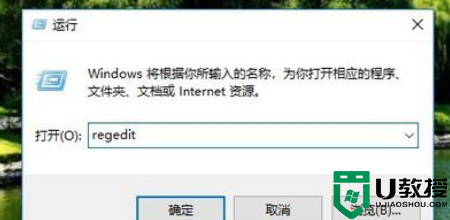
3、接下来我们在打开的注册表编辑器窗口中定位到计算机\HKEY_CURRENT_USER\Software\Microsoft\Windows\CurrentVersion\Run
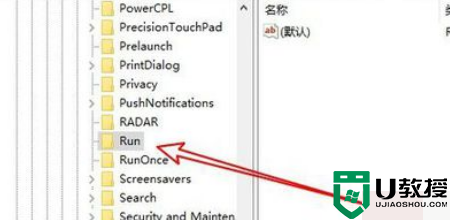
4、在右侧的空白位置点击右键,然后依次点击“新建/字符串值”菜单项。
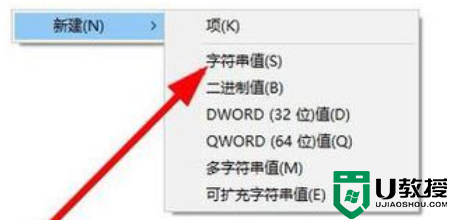
5、把刚刚新建的字符串值重命名为WindowsDefender
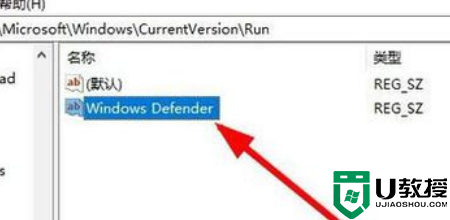
6、双击后打开该字符串的编辑窗口,在窗口中把数值数据修改为"%ProgramFiles%\Windows Defender\MSASCui.exe"-runkey,最后点击确定按钮。重新启动计算机后,可以发现WindowsDefender的图标已显示出来了。
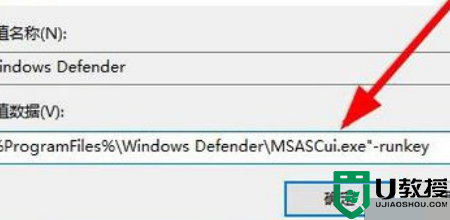
上述就是关于win10服务找不到windows updte解决方法了,有出现这种现象的小伙伴不妨根据小编的方法来解决吧,希望能够对大家有所帮助。

